Pelajari cara memulihkan file Anda dengan aman dan dalam waktu singkat
- Arsip yang rusak berarti akses ke file ditolak dan kemungkinan hilangnya informasi pribadi atau kerusakan sistem.
- Itu terjadi karena berbagai alasan, paling sering karena unduhan yang tidak lengkap, infeksi virus, masalah perangkat keras atau perangkat lunak, atau kesalahan transfer.
- Anda dapat memperbaiki arsip yang rusak dan mendapatkan kembali informasi Anda dengan WinRAR atau perangkat lunak pihak ketiga.
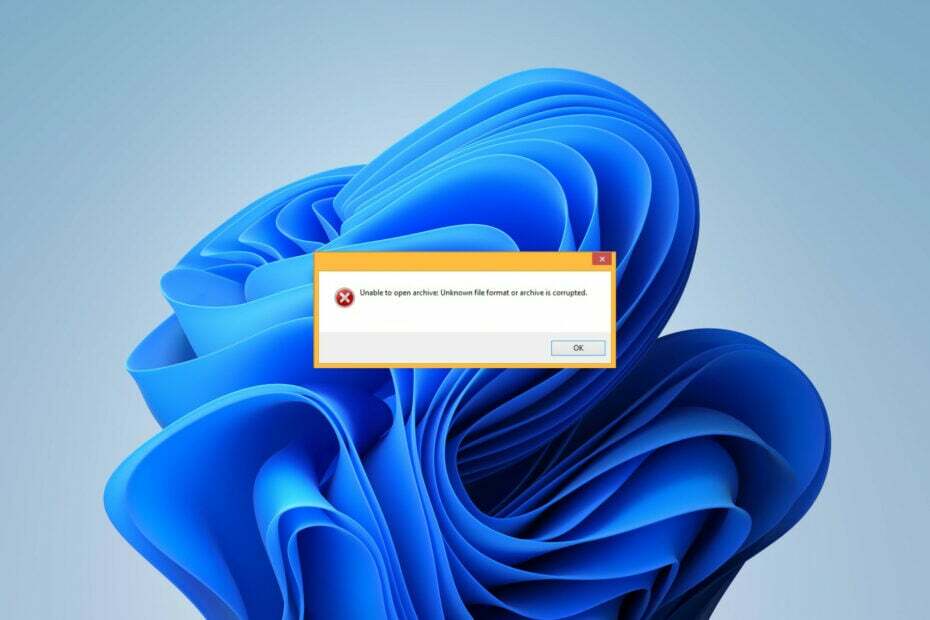
XINSTALL DENGAN MENGKLIK FILE DOWNLOAD
- Unduh Fortect dan instal di PC Anda.
- Mulai proses pemindaian alat untuk mencari file korup yang menjadi sumber masalah Anda.
- Klik kanan Mulai Perbaikan sehingga alat dapat memulai algoritme perbaikan.
- Fortect telah diunduh oleh 0 pembaca bulan ini.
Kesulitan membuka arsip Anda mungkin berarti arsip itu rusak. Korupsi data dapat melakukan banyak kerusakan, hanya sebagian saja kehilangan informasi pribadi. Itu sebabnya Anda harus bertindak cepat.
Jadi, apa artinya arsip rusak? Apa penyebabnya, dan bagaimana cara memperbaikinya? Mari kita langsung ke sana.
Apa artinya arsip rusak?
Arsip berisi banyak file menjadi satu – sesuatu yang sangat berguna untuk penyimpanan atau transfer data. Tapi apa yang terjadi jika ada yang rusak? Arsip yang rusak adalah yang rusak – Anda akan ditolak akses dan ekstraksi ke kontennya.
Jadi, kami sedang melihat kehilangan informasi penting terbaik dan korupsi sistem paling buruk. Seseorang dapat (secara tidak sengaja) merusak arsip saat mengedit, menghapus, atau mentransfer. Biasanya, ada sesuatu yang mengganggu penulisan atau penyandian file.
Tidak memiliki akses ke file Anda bisa sangat membuat frustrasi, terutama ketika Anda tidak tahu alasannya. Mari jelajahi penyebab paling umum dari kerusakan arsip:
Mengapa file arsip rusak?
- Unduhan tidak lengkap: Alasan paling umum di balik korupsi arsip. Gangguan proses pengunduhan (baik karena file koneksi jaringan tidak stabil, pemadaman listrik, program mati tiba-tiba, atau masalah lainnya) kemungkinan besar akan mengakibatkan file rusak.
- Kesalahan selama transfer file: The proses transfer meninggalkan file rentan. Bahkan sebagian kecil yang rusak saat mentransfer arsip dari satu perangkat/penyimpanan ke perangkat lain dapat membuat seluruh arsip tidak dapat digunakan.
- File rusak: Arsip dapat berisi file yang rusak bahkan sebelum Anda mengunduhnya ke perangkat Anda.
- File berbahaya: Malware dapat melakukan banyak kerusakan ke arsip Anda – ia dapat menginfeksinya, memodifikasi komponen kuncinya, atau bahkan menghapus sebagian darinya. Ini membahayakan seluruh komputer Anda!
- File header tidak akurat: Pembaca tidak dapat mengenali tajuk file, yang dapat merusak seluruh arsip.
- Masalah perangkat lunak: Program yang salah dapat menyebabkan data hilang atau rusak.
- Sektor buruk: Bahkan perangkat penyimpanan dapat berubah menjadi korup. Mereka dapat mengembangkan sektor buruk, yang berarti ada area di drive di mana data tidak dapat disimpan dan disimpan. Selanjutnya, ini dapat merusak file arsip secara signifikan.
- Ukuran file salah: Jika file arsip tumbuh terlalu besar, ini dapat menyebabkan kerusakan arsip.
Mengira informasi Anda hilang selamanya dapat mengecilkan hati saat menghadapi masalah arsip yang rusak. Teruslah membaca untuk beberapa tip berharga tentang cara mencoba memulihkannya:
Bagaimana cara memperbaiki arsip yang rusak?
1. Unduh arsip lagi
Jika proses pengunduhan terputus atau kesalahan transfer merusak arsip, Anda dapat mencoba mengunduhnya lagi. Alternatifnya, Anda dapat menggunakan sumber lain jika kita berbicara tentang perangkat lunak atau data online.
Dengan cara ini, Anda mungkin tidak perlu kembali ke arsip sebenarnya upaya pemulihan korupsi.
2. Perbaiki arsip dengan WinRAR
- Membuka WinRAR di PC Anda. Jika Anda belum mengunduhnya, dapatkan dari halaman perangkat lunak resmi dan ikuti petunjuk di layar untuk menginstalnya.
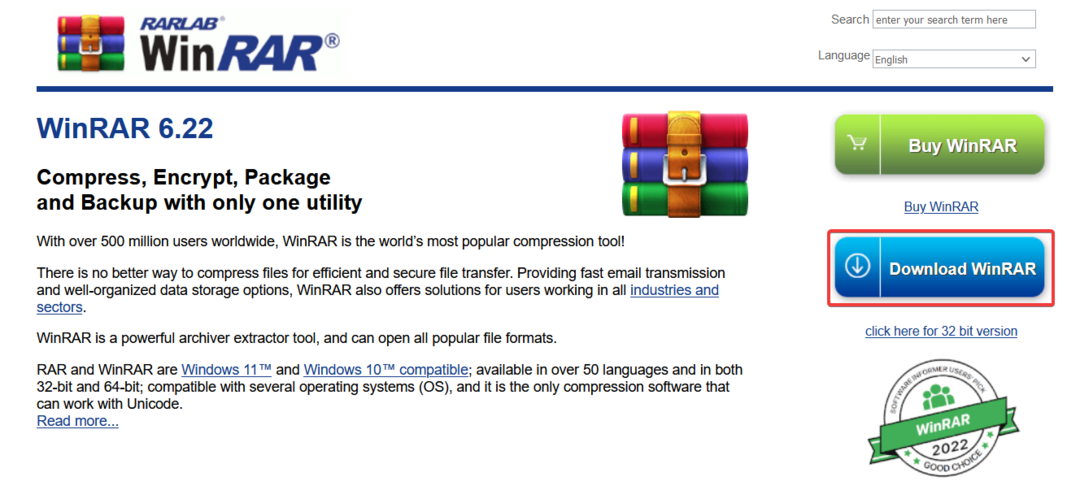
- Klik Mengajukan kemudian Buka arsip. Buka file Anda yang rusak.
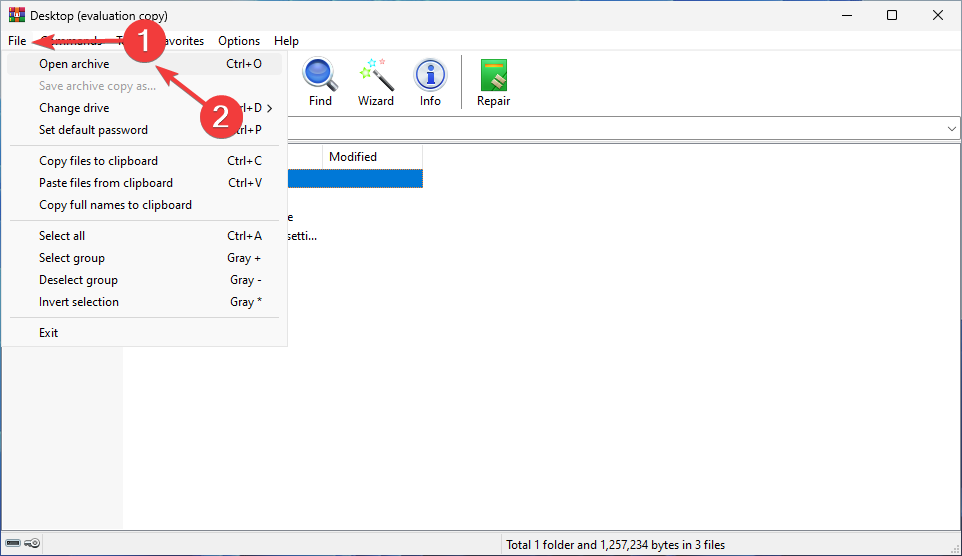
- Pilih arsip dan pilih Memperbaiki di kanan.
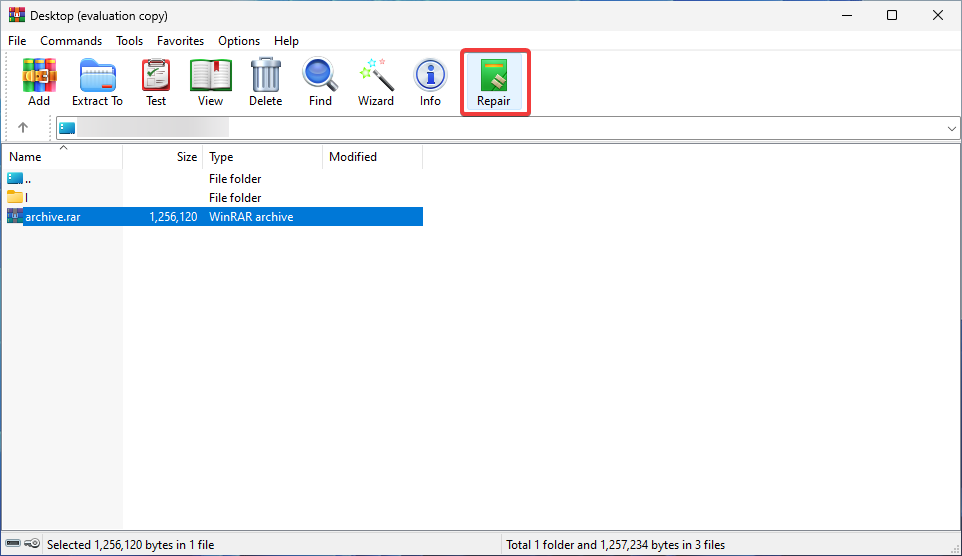
- Pilih lokasi baru untuk file yang diperbaiki. Pilih jenis arsip dan tekan OKE. Tunggu prosesnya selesai.
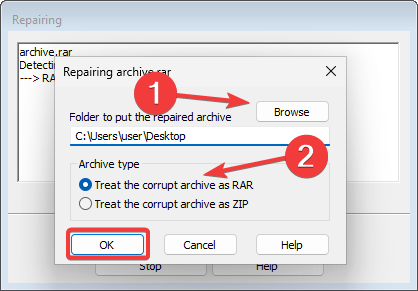
Kiat ahli:
SPONSOR
Beberapa masalah PC sulit untuk diatasi, terutama jika file sistem dan repositori Windows Anda hilang atau rusak.
Pastikan untuk menggunakan alat khusus, seperti Benteng, yang akan memindai dan mengganti file Anda yang rusak dengan versi barunya dari repositori.
WinRAR adalah program berharga tidak hanya untuk melihat file arsip. Anda juga dapat menggunakannya untuk mengonversi, memindai virus, mengenkripsi, (memaksa) mengekstrak data, backup, atau bahkan perbaiki file Anda.
Namun, tingkat keberhasilannya bergantung pada tingkat keparahan korupsi, sehingga dalam beberapa kasus yang rumit, ini mungkin tidak cukup.
- Cara mengaktifkan Sydney Bing AI di Copilot Windows 11
- Cara melindungi data Anda dengan cadangan Microsoft 365
- Pembaruan Windows 11 terbaru menyematkan Microsoft 365 ke bilah tugas
3. Ekstrak file secara paksa
- Meluncurkan WinRAR dan tekan Ctrl + HAI. Pilih arsip yang ingin Anda buka.
- Temukan Ekstrak Ke pilihan dan klik di atasnya.
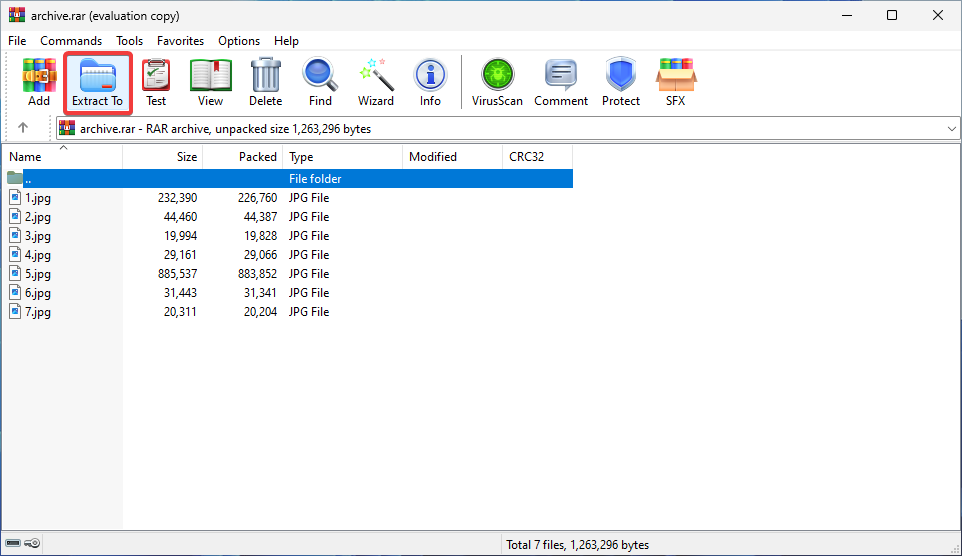
- Pilih jalur tujuan dan centang kotak di sebelah Simpan opsi file yang rusak.
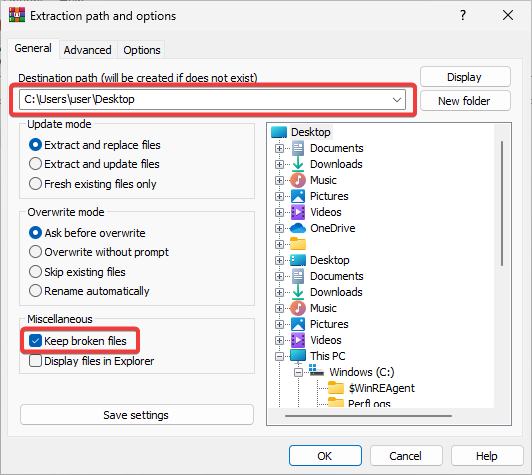
- Klik OKE untuk memulai proses ekstraksi. Jika ada kesalahan yang muncul, abaikan saja.
4. Gunakan perangkat lunak perbaikan pihak ketiga
Terkadang, ketika korupsi data terlalu parah, solusi di atas tidak akan memberikan hasil yang sukses. Jika demikian halnya dengan file Anda, mungkin sudah waktunya untuk mencoba perangkat lunak pemulihan pihak ketiga tepercaya.
Ada gratis yang sangat baik alat untuk membantu memperbaiki file arsip yang rusak. Anda bahkan dapat menemukan alternatif online yang andal.
Namun, ingatlah bahwa meskipun Anda akhirnya berhasil mengakses file Anda, masih ada kemungkinan file tersebut terinfeksi. Pindai mereka dengan a program antivirus yang handal untuk memastikan Anda aman.
Apa artinya arsip rusak? Selamat, sekarang Anda tidak hanya tahu jawaban atas pertanyaan ini, tetapi juga apa penyebabnya dan bagaimana cara memperbaikinya.
Mungkin juga bermanfaat untuk mempelajari apa yang harus dilakukan jika Anda tidak dapat mengekstrak file ZIP Anda.
Kami harap artikel ini bermanfaat bagi Anda dan membantu menyelesaikan masalah Anda. Jika Anda memerlukan bantuan atau informasi lebih lanjut, jangan malu untuk menggunakan bagian komentar di bawah ini.
Masih mengalami masalah?
SPONSOR
Jika saran di atas tidak menyelesaikan masalah Anda, komputer Anda mungkin mengalami masalah Windows yang lebih parah. Kami menyarankan memilih solusi all-in-one seperti Benteng untuk memperbaiki masalah secara efisien. Setelah instalasi, cukup klik Lihat & Perbaiki tombol lalu tekan Mulai Perbaikan.
![Soal: Anda memerlukan izin dari TrustedInstaller [Hapus/Ubah]](/f/9279ce96a3e5a2460f13623d533d7146.jpg?width=300&height=460)

